Ecco come attivare l’assistente Copilot su Windows 11 facilmente anche se non disponibile ufficialmente
Microsoft con il rilascio dell’aggiornamento di Windows 11 di ottobre 2023, con Windows 11 Copilot Update o Windows 11 23H2 ha reso disponibile l’assistenza Copilot integrato direttamente nel suo sistema operativo in maniera nativa.
Sebbene Copilot si disponibile globalmente, in alcune nazioni è disabilitato per problemi con il DMA. Infatti Microsoft ha dichiarato che Copilot non arriverà in Europa prima di qualche mese, perché deve adeguarsi al Digital Markets Act (DMA), ma in questo articolo vedremo come attivarlo ugualmente e provarlo anche in Italia.
Come capire se Copilot è attivo sul mio PC?
Se Copilot è attivo, vedremo una icona come quello che trovate nell’immagine seguente nella barra delle applicazioni. Se non la trovate, è perché non è attivo e di seguito trovate spiegato come attivarlo ugualmente anche se per le funzionalità complete dovremo aspettare solo qualche mese.
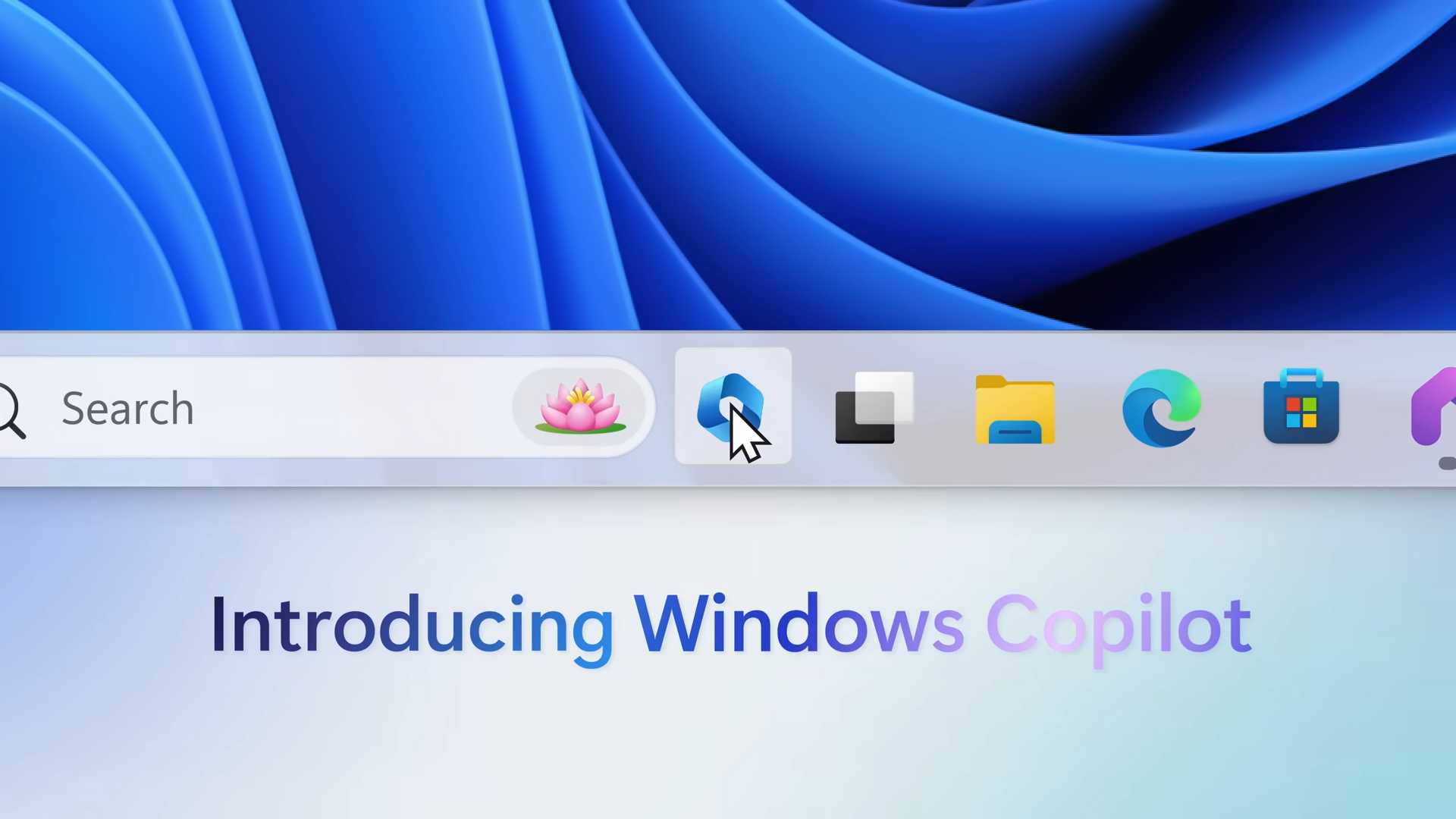
Il primo passo da vare è senza dubbio quello di avere l’ultima versione di Windows 11 installata. Potete seguire il nostro articolo su come forzare aggiornamento Windows 11 23H2 e quindi una volta installato dovete seguire la guida seguente.
Ecco come fare.
Come attivare Copilot su Windows 11
- Premi sulla tastiera il tasto
Windows+Xche aprirà il terminale - Digitare il comando
Get-HotFix | Where-Object {$_.HotFixID -eq 'KB5030310'}per vedere di aver installato l’aggiornamento facoltativo Moment 4 con codice KB5030310
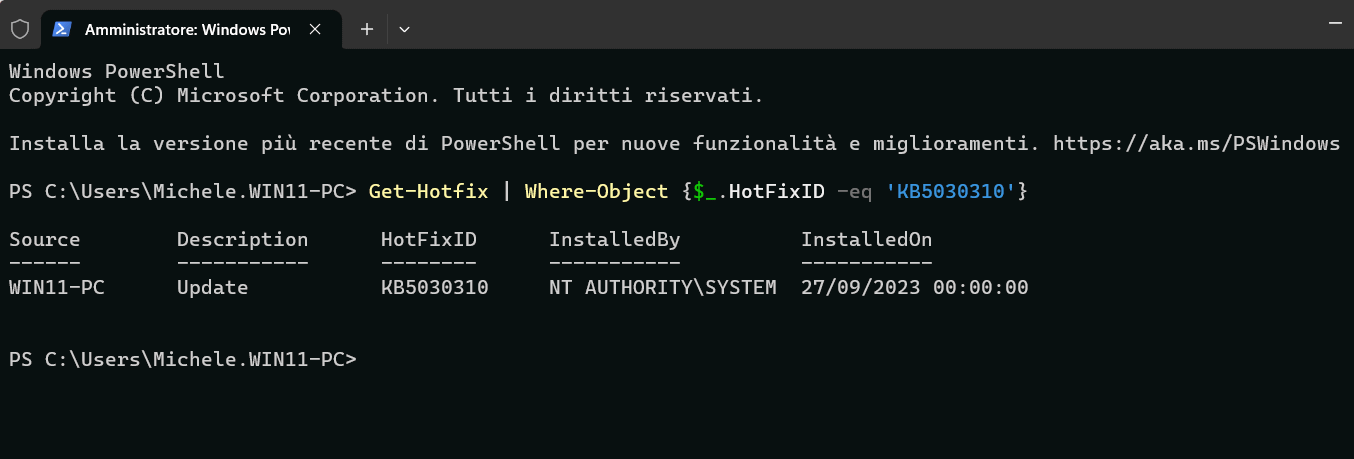
- Se ti compare un risultato come nello screen in alto puoi procedere con la guida
- Quindi clicca con il tasto destro del mouse in una zona vuota sul desktop di Windows 11
- Scegli la voce Nuovo -> Collegamento
- E nel campo vuoto incolla il percorso seguente
microsoft-edge://?ux=copilot&tcp=1&source=taskbar - Quindi fai click sul pulsante Avanti
- Assegna il nome Copilot e salva
Ora per avviare Copilot dovrete fare solo un doppio clic sull’icona per iniziare ad usare Copilot. Al primo utilizzo dovrete fare l’accesso con il vostro account Microsoft per avere risposte più lunghe, altrimenti potrete usarlo nella versione limitata e gratuita.
INDICE DEI CONTENUTI






































Lascia un commento
Visualizza commenti